Skrytá sieť Wi-Fi môže slúžiť ako ďalšia vrstva ochrany, ak sa obávate, že do vašej siete preniknú votrelci. Pre nováčikov to však môže byť ťažké. Pripojenie k skrytej sieti Wi-Fi môže byť komplikovanejšie ako pripojenie k viditeľnej sieti. Nie je to však príliš zložité, keď poznáte jednotlivé kroky.
Čo potrebujete vedieť pred pripojením k skrytej sieti Wi-Fi?
Pred pripojením k skrytej sieti Wi-Fi by ste mali mať na pamäti niekoľko vecí:
- Potrebujete poznať názov siete (SSID) a heslo: Keďže sieť nebude viditeľná v zozname dostupných sietí, budete musieť zadať názov siete a heslo na pripojenie ručne.
- Skryté siete nemusia byť nevyhnutne bezpečnejšie: Skrytie názvu siete síce môže niekomu sťažiť nájdenie vašej siete a pripojenie k nej, ale nie je to spoľahlivé bezpečnostné opatrenie. Používanie silných hesiel a iných bezpečnostných opatrení na ochranu siete je stále dôležité.
- Skryté siete môžu spôsobiť problémy s kompatibilitou: Niektoré zariadenia sa nemusia byť schopné pripojiť k skrytým sieťam, najmä staršie zariadenia alebo zariadenia so zastaranými operačnými systémami. Ak máte problémy s pripojením, možno budete musieť skontrolovať, či je vaše zariadenie kompatibilné so skrytými sieťami.
Pripojenie k skrytej sieti Wi-Fi môže byť užitočným bezpečnostným opatrením, ale je dôležité si uvedomiť, že to nie je spoľahlivé riešenie. Dodržanie krokov uvedených v tomto článku a prijatie ďalších bezpečnostných opatrení môže pomôcť ochrániť vašu sieť a zariadenia pred neoprávneným prístupom.
Ako sa pripojiť k skrytej sieti Wi-Fi v systéme Windows
Ak sa chcete pripojiť k skrytej sieti Wi-Fi v systéme Windows, postupujte podľa nasledujúcich krokov:
- Otvorte Nastavenia pomocou klávesovej skratky “Windows + I” a vyberte položku “Sieť a internet“.
- V ľavom bočnom paneli kliknite na položku “Wi-Fi”.
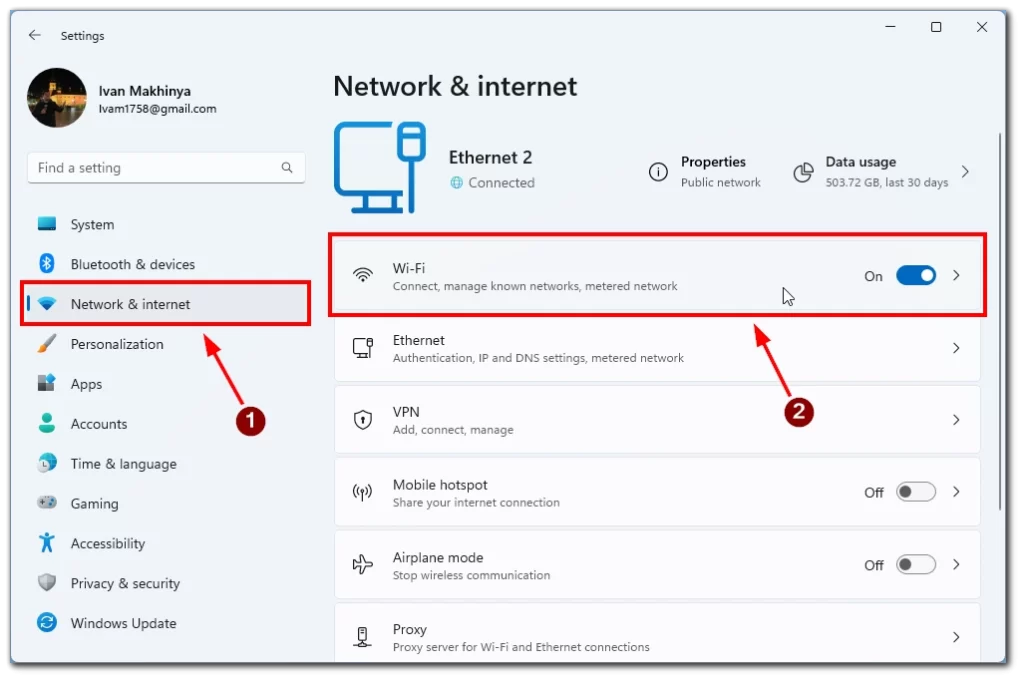
- Potom kliknite na položku “Spravovať známe siete”.
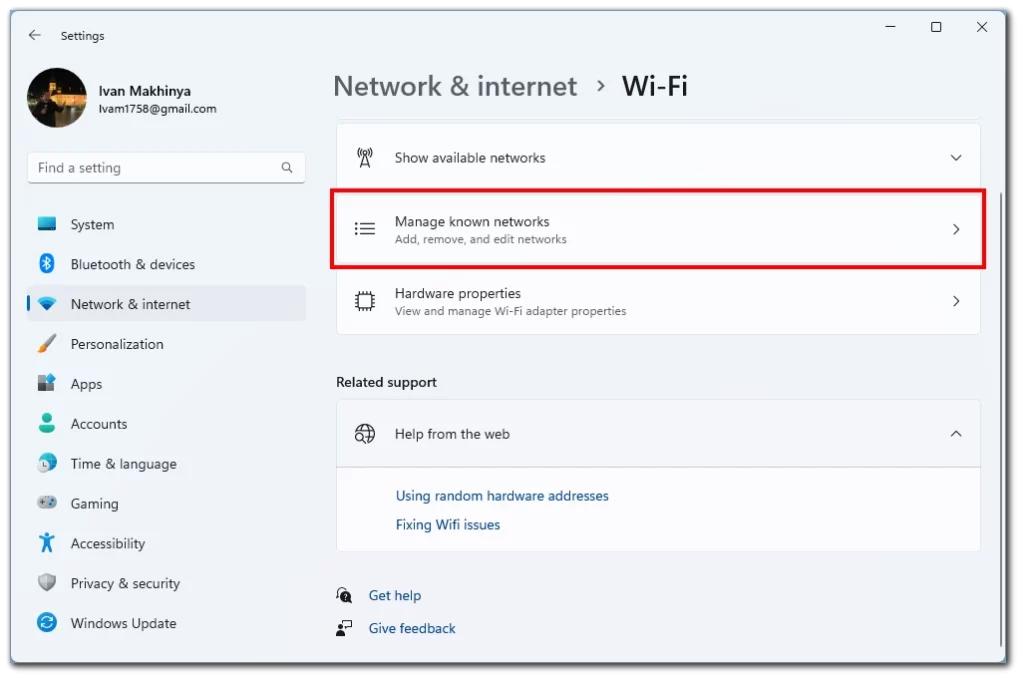
- Kliknite na položku “Pridať sieť”.
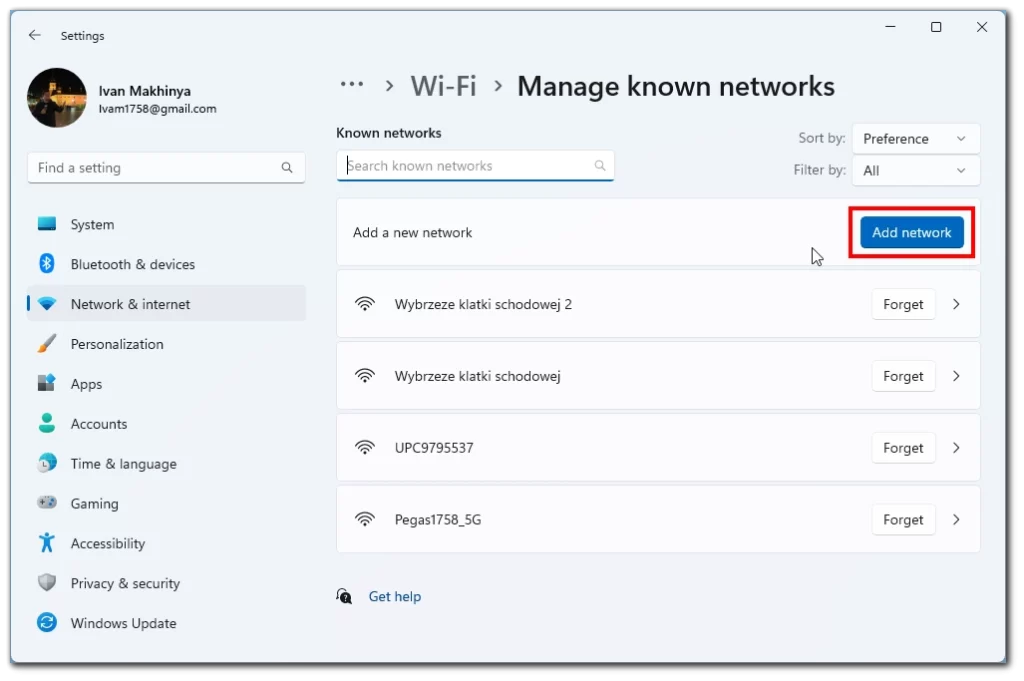
- Vyberte typ zabezpečenia skrytej siete Wi-Fi.
- Zadajte názov siete (SSID) a bezpečnostný kľúč.
- Kliknite na tlačidlo “Uložiť”.
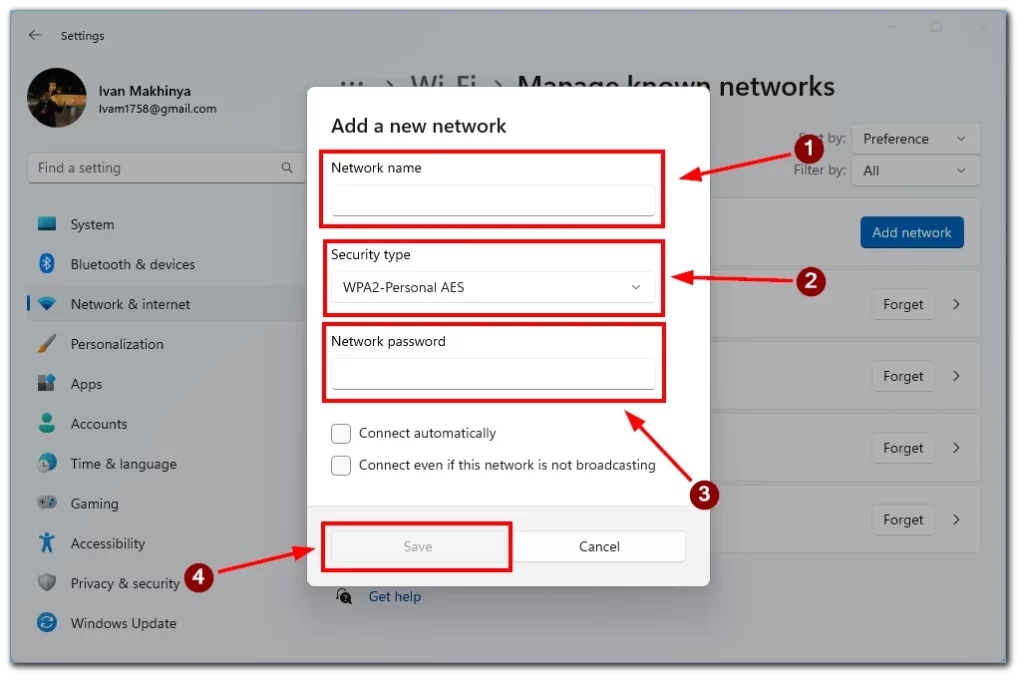
Počítač by sa mal teraz pripojiť k skrytej sieti Wi-Fi. Upozorňujeme, že jednotlivé kroky sa môžu mierne líšiť v závislosti od verzie systému Windows.
Ako sa pripojiť k skrytej sieti Wi-Fi v počítači Mac
Ak sa chcete pripojiť k skrytej sieti Wi-Fi v počítači Mac, postupujte podľa nasledujúcich krokov:
- Kliknite na ikonu Wi-Fi na paneli s ponukou a vyberte položku “Iná sieť”.
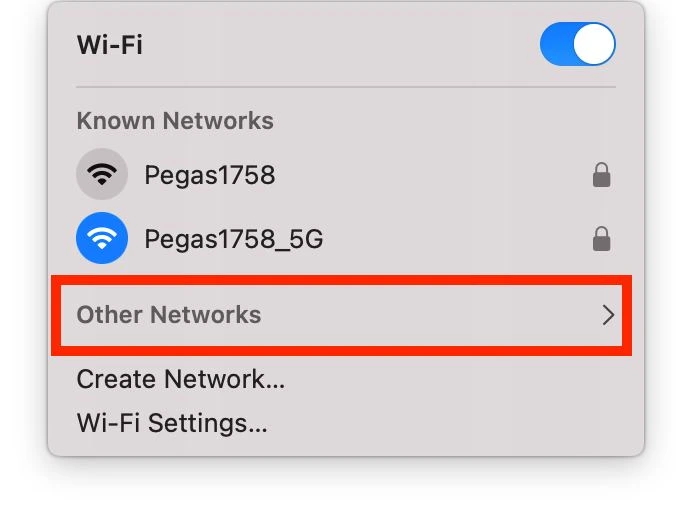
- V zozname s inými sieťami vyberte možnosť “Iné“.
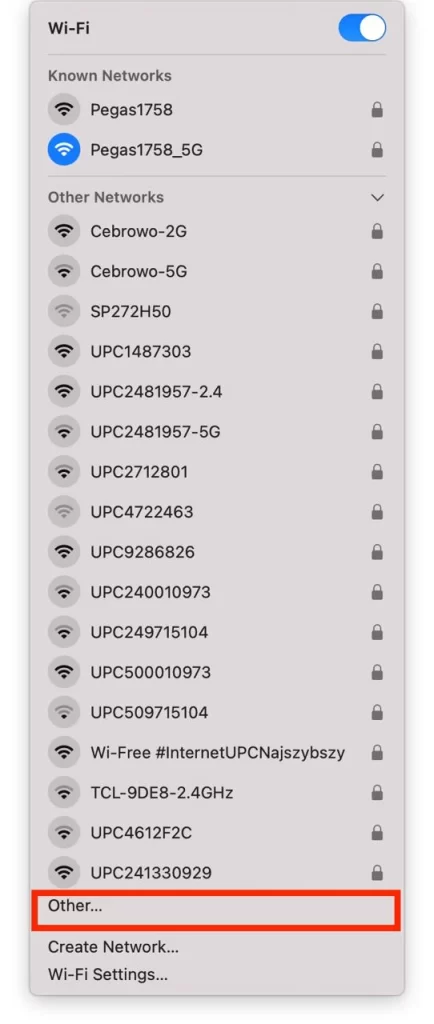
- Potom do poľa “Názov siete” zadajte názov skrytej siete Wi-Fi.
- V poli “Zabezpečenie” vyberte typ zabezpečenia, ktorý sieť používa (napríklad WPA2 Personal).
- Do poľa “Heslo” zadajte heslo pre sieť.
- Kliknite na “Pripojiť sa“.
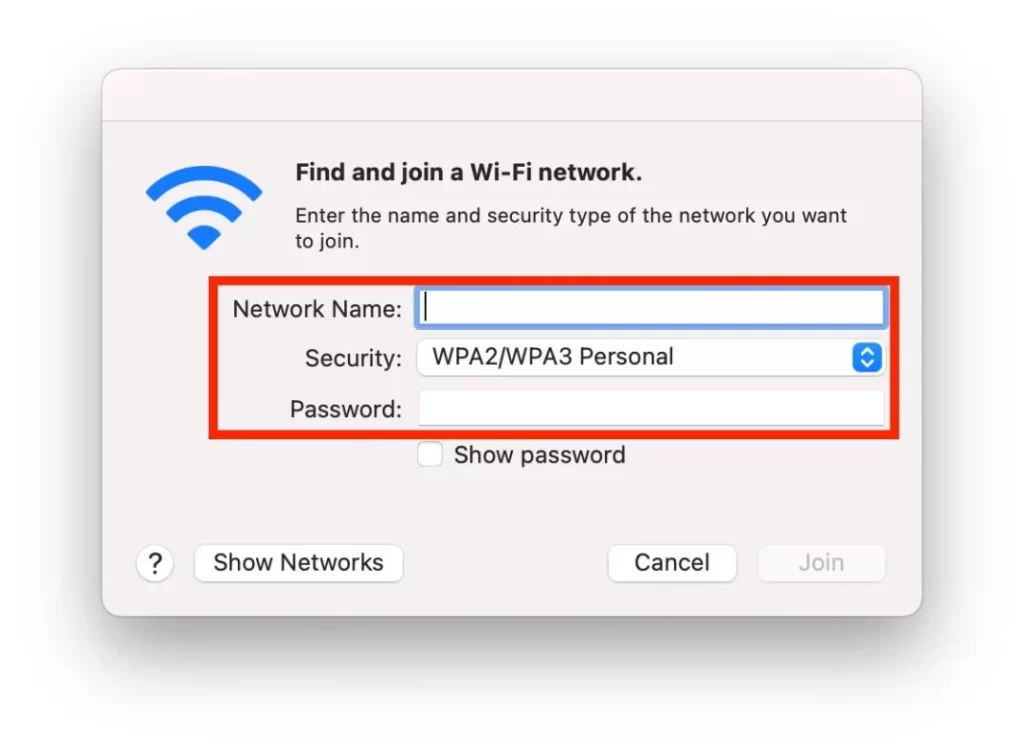
Mac by sa mal teraz pripojiť k skrytej sieti Wi-Fi. Upozorňujeme, že aktualizácie MacOS často menia vzhľad systému a môžu meniť názvy niektorých funkcií a tlačidiel, takže v závislosti od verzie firmvéru môžu mať tlačidlá iné názvy.
Ako sa pripojiť k skrytej sieti Wi-Fi v systéme iOS
Ak používate iPhone alebo iPad, pokyny pre tieto zariadenia budú rovnaké. Ak sa chcete pripojiť k skrytej sieti Wi-Fi, musíte:
- Otvorte aplikáciu Nastavenia a ťuknite na položku “Wi-Fi”.
- Ťuknite na položku “Iné” v dolnej časti zoznamu dostupných sietí.
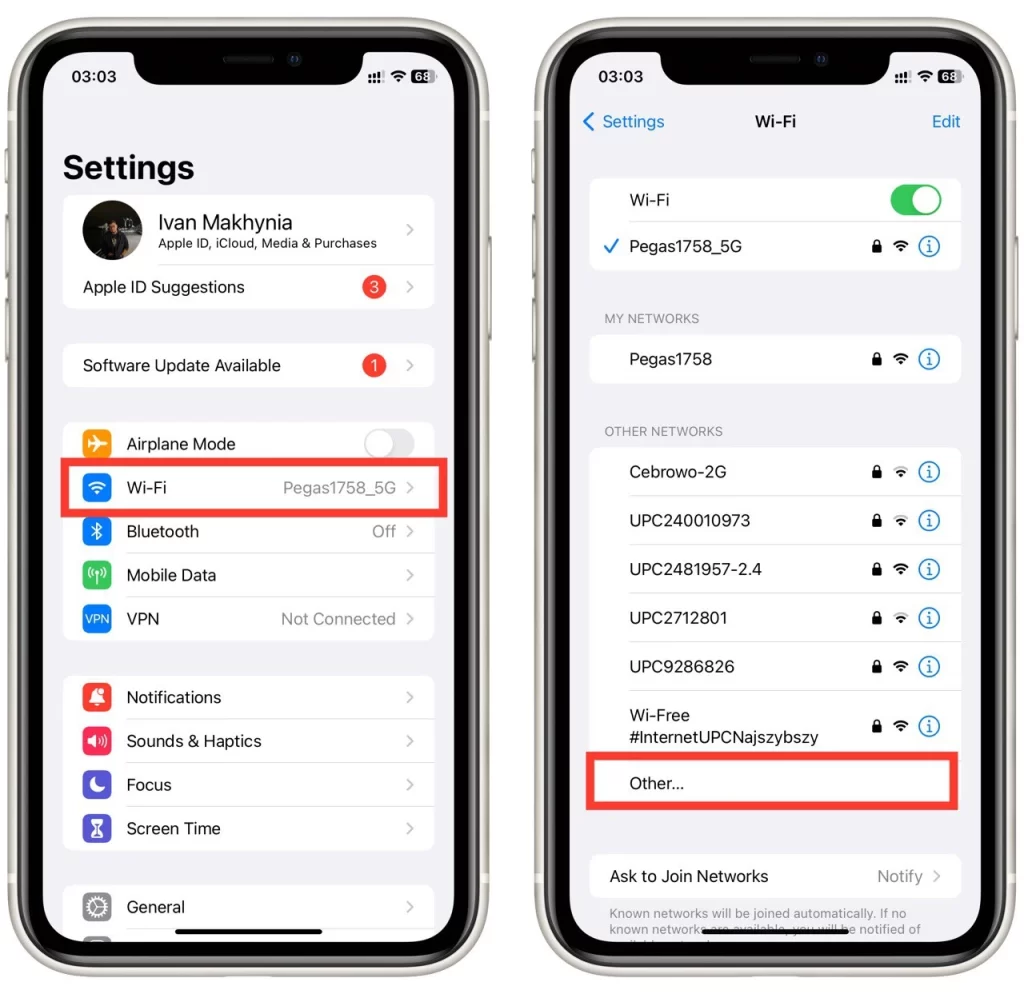
- Zadajte názov siete a vyberte položku “Security”.
- Na ďalšej karte vyberte typ zabezpečenia siete.
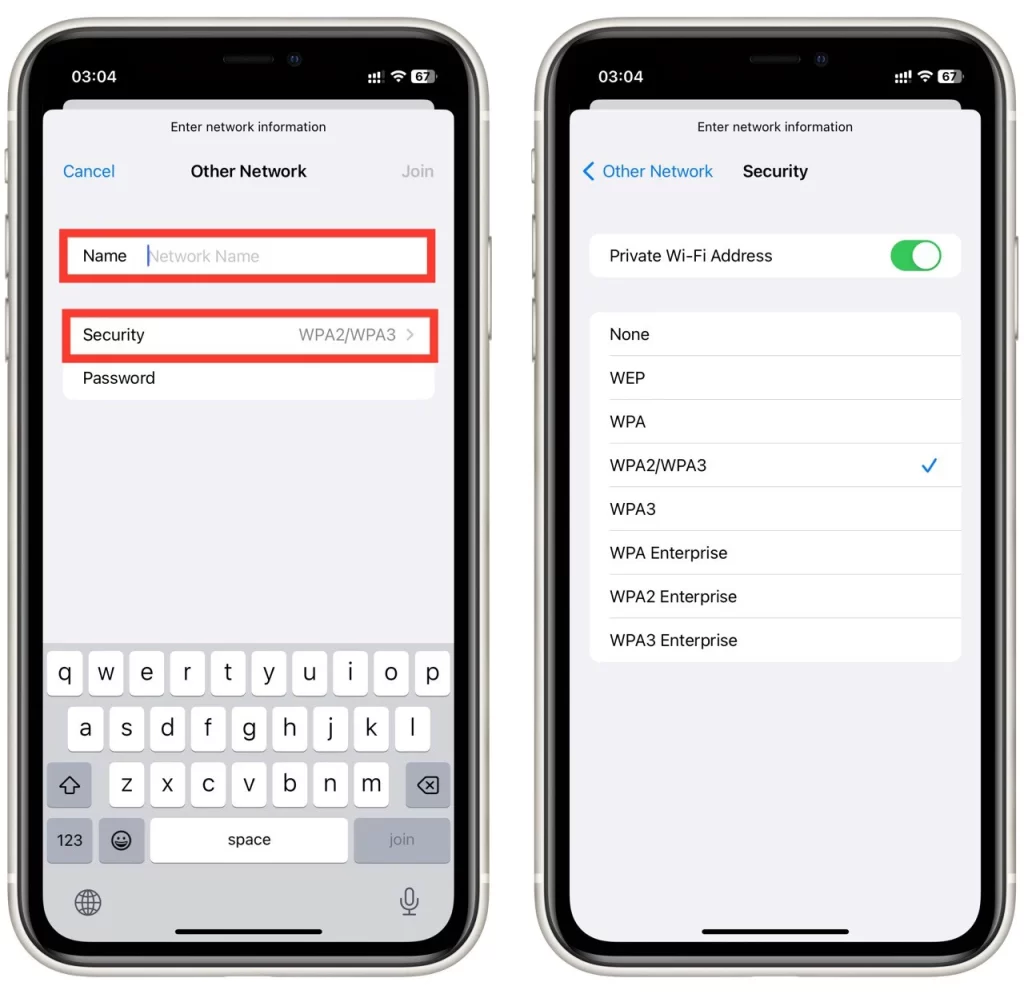
- Zadajte heslo a kliknite na tlačidlo “Join”.
Váš iPhone alebo iPad by sa teraz mal pripojiť k skrytej sieti Wi-Fi.
Ako sa pripojiť k skrytej sieti Wi-Fi v systéme Android
Bez ohľadu na to, či máte tablet alebo smartfón so systémom Android, pokyny sú rovnaké. Ak sa chcete pripojiť k skrytej sieti Wi-Fi v systéme Android, postupujte podľa týchto krokov:
- Otvorte aplikáciu “Nastavenia” a vyberte položku “Wi-Fi”.
- Ťuknite na tri bodky v pravom hornom rohu a vyberte položku “Pridať sieť”.
- Zadajte názov siete (SSID) a vyberte typ zabezpečenia, ktoré sieť používa (napríklad WPA2 PSK).
- Do poľa “Heslo” zadajte heslo pre sieť.
- Ťuknite na položku “Uložiť”.
Zariadenie so systémom Android by sa teraz malo pripojiť k skrytej sieti Wi-Fi. Všimnite si, že mnohí výrobcovia zariadení so systémom Android vytvárajú vlastné škrupiny, ktoré môžu zmeniť vzhľad Nastavení a niektoré funkcie. Pokyny na vašom konkrétnom zariadení sa teda môžu zmeniť. Ak vám náš univerzálny návod nepomohol, mali by ste si vyhľadať pokyny pre svoj konkrétny smartfón.
Prečo by ste mali používať skrytú sieť Wi-Fi? podrobne a bez zoznamov
Jedným z dôvodov, prečo niekto môže používať skrytú sieť Wi-Fi, je bezpečnosť. Nevysielanie názvu siete môže potenciálnym útočníkom sťažiť jej nájdenie a pripojenie k nej. Je však dôležité poznamenať, že na skrývanie názvu siete by sa nemalo spoliehať ako na jediné bezpečnostné opatrenie. Mali by sa používať aj bezpečnostné opatrenia, napríklad silné heslá a šifrovanie.
Ďalším dôvodom na používanie skrytej siete Wi-Fi je ochrana súkromia. Ak nechcete, aby bola vaša sieť Wi-Fi viditeľná pre ostatných, skrytie názvu siete môže pomôcť chrániť vaše súkromie. To môže byť užitočné najmä pre domáce siete alebo malé podniky.
Rozhodnutie o použití skrytej siete Wi-Fi by malo vychádzať z vašich konkrétnych potrieb a okolností. Ak sa rozhodnete používať skrytú sieť, je dôležité používať ďalšie bezpečnostné opatrenia na ochranu siete a zariadení.









